Über die Basisdatentabelle "Weitere Einstellungen" kann die Datenbank für Gutscheine aufgerufen werden. Gutscheine können generell über 2 Wege an der Kasse verkauft werden:
1) Komplett neuer Gutschein wird erstellt (verkauft über den Kassieren-Dialog)
2) Gutschein wird über die Datenbank Gutscheine vorerfasst und wird dann nur noch an der Kasse ausgewählt.
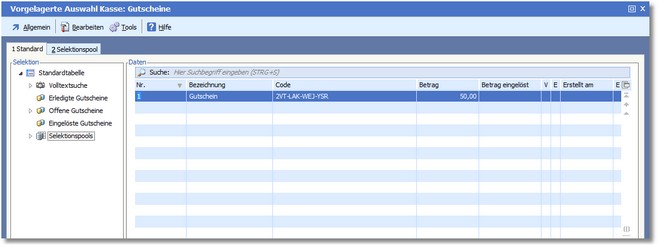
In dieser vorgelagerten Auswahltabelle werden alle erstellten und verkauften Gutscheine angezeigt. Über die Baumauswahl im Bereich "Selektion" können Sie die Gutscheine mithilfe vorgefertigter Filter selektieren.
Erledigte Gutscheine
Es werden nur erledigte Gutscheine angezeigt.
Offene Gutscheine
Es werden alle offenen Gutscheine angezeigt.
Noch nicht eingelöste
Es werden alle noch nicht eingelösten Gutscheine angezeigt.
Teilweise eingelöst
Es werden alle Gutscheine angezeigt, die teilweise eingelöst wurden (die noch einen Restwert haben).
Noch nicht verkaufte
Es werden alle noch nicht verkauften Gutscheine angezeigt (alle die über die Datenbank angelegt wurden und an der Kasse noch nicht verkauft wurden).
Eingelöste Gutscheine
Es werden alle eingelösten Gutscheine angezeigt.
Es besteht die Möglichkeit, direkt in dieser Tabelle mit [F3] neue Gutscheine zu erfassen, welche dann beim Kassieren zum Verkaufen ausgewählt werden können.
Es müssen jedoch keine Gutscheine im Vorfeld angelegt werden, diese können auch direkt beim Kassieren erstellt werden.
Zusätzlich bietet die Tabelle der Gutscheine einige Selektionsmöglichkeiten über den Selektionspool.
Die Menüleiste:
Gutschein anlegen Mit [F3] können Sie einen neuen Gutschein definieren.
Druckt den in der Tabelle markierten Gutschein auf einem auszuwählenden Drucker.
Verlassen/Beenden [ESC] schließt die Auswahltabelle.
|
Bearbeiten [RETURN] öffnet den Bearbeitungsdialog.
Löschen [F4] löscht die in der Tabelle markierte Kassenlade nach Bestätigung der nachfolgenden Abfrage mit <Ja>.
|
Duplizieren Mit [F8] können Sie eine Kopie der markierten Kassenlade mit deren Einstellungen anfertigen. Diese Kopie wird ans Ende der Tabelle angefügt.
Mehrere Gutscheine erstellen Mittels dieser Funktion können Sie gleichzeitig mehrere Gutscheine anlegen. Es wird ein Dialogfenster geöffnet, in dem Sie die dazu notwendigen Einstellungen angeben können. Starten Sie die Gutscheinerstellung anschließend mit [F9].
|